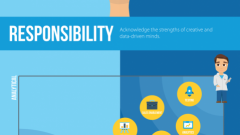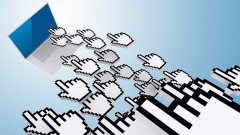Yoast SEO Ayarları Nasıl Yapılır?

Yazı İçi Başlıklar
Yoast SEO Ayarları Nasıl Yapılır?
Yoast SEO
WordPress SEO hakkında kafa yorduğunuzda, yoast akla gelen ilk isimlerden biridir. Yoast. WordPress sitenize nasıl Yoast SEO eklentisini kurup ayarlarını yapabileceğinizi derledik.
Neden Yoast Kullanmalısınız
Sitenizi SEO uyumlu optimize etmek için vakit harcamak zaman kaybı gibi görünebilir. Ancak, SEO hafife almak isteyeceğiniz bir şey değildir.
Özellikle, web sitenizde trafik elde etmek ve başarılı olmak istiyorsanız bunu kullanmalısınız. Çoğu web sitesi için trafik almak adına gereklidir.
Yoast ekibi SEO için çok emek harcamış görünüyor. Onların bu eklentisi son derece kapsamlı ve size özelleştirme seçeneklerini çok sayıda sunuyor.
Şu anda herhangi bir site dışı SEO kampanyası kullanıyorsanız, çabalarınızdan en iyi şekilde yararlanmak istiyorsanız sitenizin tamamen optimize edilmesi gerekir. YOAST SEO, mümkün olan en kısa sürede (ve en az teknik know-how ile) oraya ulaşmanıza yardımcı olacak harika bir eklentidir.
Yoast SEO özellikleri
Bu eklentiyi yükleyip optimize etmeden önce sizlere bazı özelliklerinden bahsedelim;
- XML site haritası oluşturma yeteneği
- Düzenlenebilir htaccess ve robotlar.txt dosyaları
- Web sitesi permalink kontrolü
- Diğer SEO eklentileri ayarları ve verileri almak için izin seçeneği
- Başlık ve meta ayarlarınızı yazı ve sayfa bazında değiştirebilir
- Google Arama ekran önizleme
- Web sitenizin belirli bölümlerini indeksleme veya indeksleme yeteneği
- Google Web Yöneticisi Araçları ile doğrulama ve bağlama
- Anahtar kelime optimizasyonu yardımı
Kendi web sitenizdeki ayarları düzenlemeye başladıktan sonra, bu eklentinin size sunabileceği farklı birkaç güçlü özellik olduğunu göreceksiniz.
Yukarıda vurgulanan özelliklerin ötesinde, eklentinin premium sürümü, SEO çalışmaları hakkında ciddi olanlar için daha fazla ek uzantı ve araçlara sahiptir. Aşağıda birkaçına bakalım:
- Sahip olabileceğiniz tüm eklenti ile ilgili soruları cevaplamak için yoast tarafından sağlanan özel bir destek ekibi.
- Kurulum ve yönlendirmeleri yönetmek için yerleşik bir yönlendirme yöneticisi.
İşleri basit tutmak uğruna, sadece eklentinin ücretsiz sürümünü kullanırken sitenizi optimize etmeye odaklanacağız.
Yoast SEO yükleme
Başlamak için eklentiyi yüklemeniz gerekir. Bunu yapmak için WordPress Kontrol Panelinize gidin ve “eklentiler” sekmesinin üzerine gelin, ardından “Yeni Ekle”ye tıklayın. Ekranın sağ tarafında bir arama kutusu görürsünüz. Bu kutuya YOAST SEO yazın.
İlklerden biri olmalıdır (ilk arama sonucu değilse), ardından ‘Yükle’ düğmesine tıklayın. Bu bir eklenti yükleme ekranı getirecek ve kurulduktan sonra ‘Etkinleştir’ yazan küçük mavi bağlantıyı tıklayacaksınız.
Sitenizin sol alt tarafında ‘ SEO ‘ yazan küçük bir logo göreceksiniz.
Şimdi web sitenizi optimize etmek için bu eklentiyi kullanarak eğlenceli kısma geçme zamanı!
Yoast SEO ayarlama
Bu eklenti size uygun olarak tasarlanamanız açısından bir çok ayar sunuyor. İlk zamanlarda sıkıcı olabileceğini biliyoruz, ama bu yüzden bu kılavuzu yaptık. Sonuna kadar bizi okumaya devam edin. Çünkü çok güçlü bir siteniz olacak!
1. Genel Ayarlar
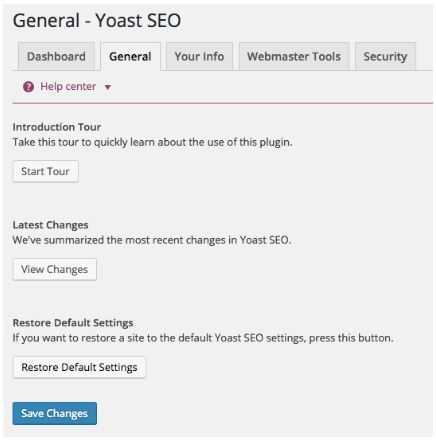
Genel ayarlarınıza ulaşmak için yoast > SEO > > Pano’ya gidin. Ardından üstteki ‘Genel’ sekmesine tıklayın. Burada eklentiyi gezebilir, eklentilerinde yaptıkları önemli değişiklikleri görebilir ve fabrika varsayılan ayarlarına geri dönebilirsiniz (silmek istediğiniz bazı değişiklikler yaptıysanız).
Sizin bilgi
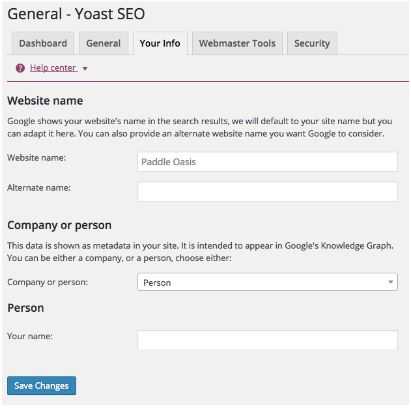
‘Bilgileriniz’ sekmesinde, web sitenizin adını ayarlayabilir ve hatta siteniz için alternatif bir ad verebilirsiniz. Ayrıca, Google bilgi grafiği için arama motoru varlığınızı geliştirmeye yardımcı olacak bir şirket veya kişi de ekleyebilirsiniz.
Bu, Google’ın arama sonuçlarının sağında veya normal arama sonuçlarının üstünde görüntülenen yeni bir özelliğidir. Düzgün optimize edildiyse bu web sitenize ek trafik açısından büyük bir kaynak olabilir.
Webmaster Araçları
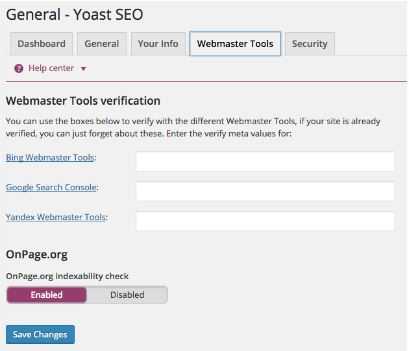
Şu anda Google Web Yöneticisi Araçları’nı veya yukarıda listelenen araçlardan herhangi birini kullanıyorsanız, hesaplarınızı buraya bağlayabilirsiniz. Bu araçlar, sitenizin çeşitli arama motorlarında nasıl performans gösterdiğine dair analitik veriler ve bilgiler sunmanıza yardımcı olacaktır.
Güvence
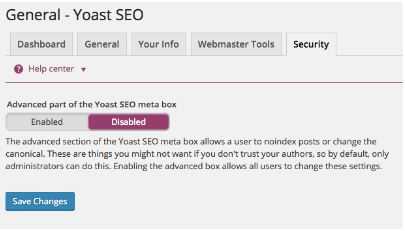
Birden çok yazar blog çalıştırırsanız, o zaman sonrası özelleştirme erişimi sınırlamak isteyebilirsiniz. Bu ayarın etkinleştirilmesi yalnızca yönetici erişimine sahip olanların yönlendirmeleri, kurallı URL’leri ve diğer noındex ayarlarını ayarlamasına izin verir.
2. Başlıklar Ve Meta Optimizasyon
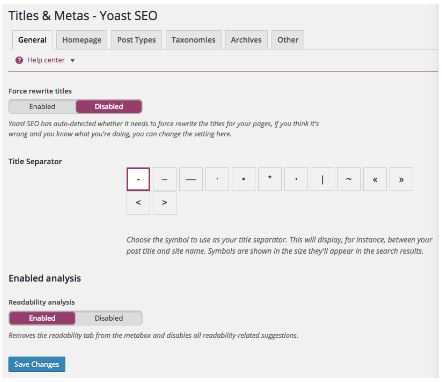
Optimize etmek isteyeceğiniz bir sonraki bölüm, web sitenizin başlıkları ve Meta bölümüdür. Burada ayarladığınız ayarlar, sitenizin ve yayınlarınızın arama motorlarında görüntülendiklerinde neye benzediğini etkileyecektir. Bu ayarlar optimize arama motoru tıklama oranları için çok önemlidir. Bu ayarları ayarlamak için yoast > başlıklar ve Metaya gidin.
Ana ekranda, eklentinin başlıkları yeniden yazmasını isteyip istemediğinizi etkinleştirebilirsiniz. Eklenti genellikle başlıkları yeniden yazmaya zorlaması gerekip gerekmediğini otomatik olarak algılar, bu nedenle genellikle bu ayarı ayarlamak zorunda kalmazsınız.
‘Etkin analiz’ bölümünü açmak çok yararlı olabilir. Bu, blog gönderilerinizin okunabilirliğini artırmak için oluşturduğunuz her blog gönderisinin veya sayfanın alt kısmında öneriler verecektir.
Anasayfa
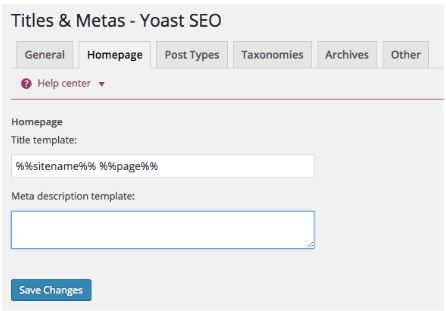
Yukarıdaki görüntüye yansıdığı için’ Başlık şablonu: ‘ayarını yapmanızı öneririz. Bu, başlığınızı optimize etmek ve başlığınızı arama motorlarında çok daha tıklanabilir hale getirmek için daha fazla alan sağlayacaktır. Ayrıca, ana sayfanız arama motorlarında yer alıyorsa görüntülenecek olan meta açıklamalarınızı da ayarlayabilirsiniz.
Gönderi Türleri
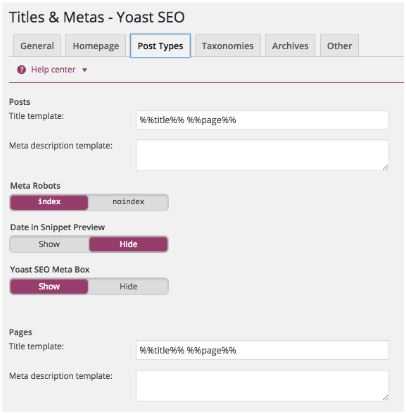
‘Gönderi Türleri’ bölümü, gönderi ve sayfa başlıklarınızın arama sonuçlarında nasıl görüntüleneceğini ayarlamanızı sağlar. Bir kez daha, ‘başlık şablonlarınızı’ resimde gösterilenleri yansıtacak şekilde ayarlamanızı öneririz. Onay kutusu ayarlarının geri kalanı olduğu gibi bırakılabilirsiniz.
Post başlıkları kurarken, önce POST başlığınızın, ardından sitenizin adının olması önerilir. Başlık sadece yer kaplıyor ve potansiyel olarak ziyaretçiler rahatsız edici görünüyor.
Taksonomiler
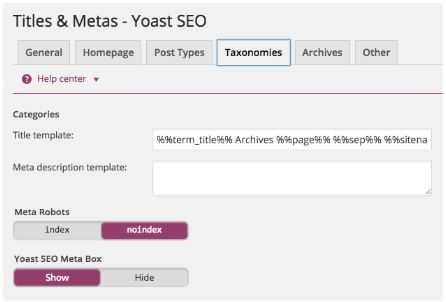
WordPress zaten bazı varsayılan taksonomiler oluşturur. Yani, normalde daha fazla oluşturmanız gerekmez. Bu bölümler için mevcut başlık biçimi iyi olmalıdır.
Ancak, ‘Kategoriler’ ve ‘etiketler’ bölümlerini noindex olarak değiştirmenizi öneririz. Bu, Google’ın bu sayfaları arama sonuçlarında dizine eklemesini önleyecektir, çünkü normalde ziyaretçilerinize çok fazla değer vermeyeceklerdir.
Arşivler
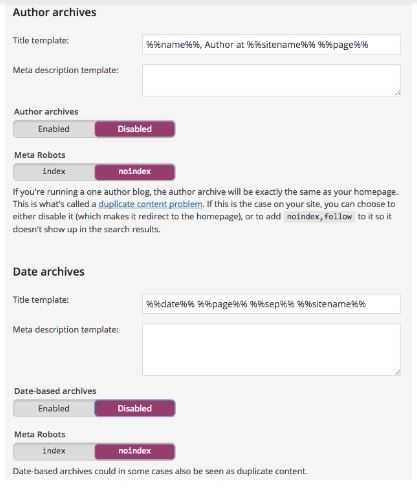
WordPress zaten bazı varsayılan taksonomiler oluşturur. Yani, normalde daha fazla oluşturmanız gerekmez. Bu bölümler için mevcut başlık biçimi iyi olmalıdır.
Ancak, ‘Kategoriler’ ve ‘etiketler’ bölümlerini noindex olarak değiştirmenizi öneririz. Bu, Google’ın bu sayfaları arama sonuçlarında dizine eklemesini önleyecektir, çünkü normalde ziyaretçilerinize çok fazla değer vermeyeceklerdir.
Arşivler
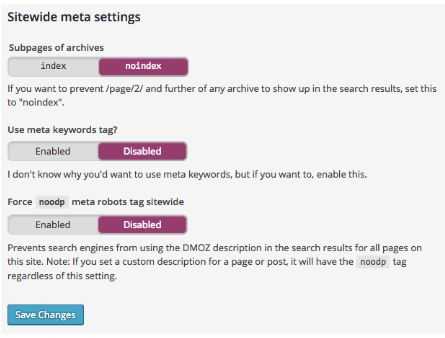
Başlıklar ve Meta bölümündeki son sekme, bize kurcalamamız için birkaç ayar daha sunar. Yukarıdaki resimde gösterildiği gibi, bu ayarların tümünü kapalı bırakarak, arama sonuçlarınızı temizlemeye ve gereksiz öğelerin yayın başlığınızı karmaşıklaştırmamasına yardımcı olursunuz.
3. Sosyal
Sosyal medya, SEO’DA geleceğe doğru giderek daha da büyük bir rol oynayacak. Yoast hemen hemen her mevcut sosyal medya platformu ile güzel entegre olmuş durumda. Ana ekranda, aktif olduğunuz sosyal medya ağları için profil Url’lerinizi girebilirsiniz.
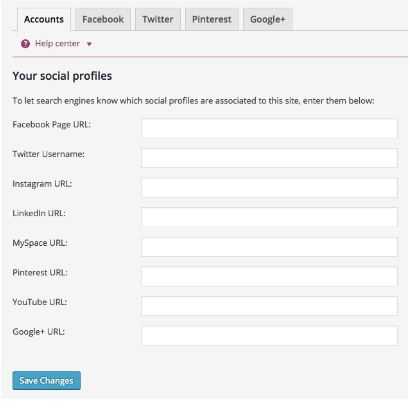
Facebook
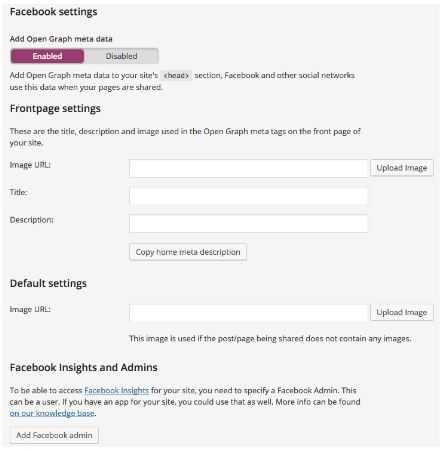
Facebook sekmesinde Facebook açık grafik meta verilerinizi yapılandırabilirsiniz. Bu size WordPress editörü içinden Facebook için yazı yapılandırmak için daha fazla seçenek verecektir. Bir Facebook Facebook sayfanız varsa, sayfa trafiği hakkında daha fazla bilgi almak için Facebook Yöneticinizi bile ekleyebilirsiniz.
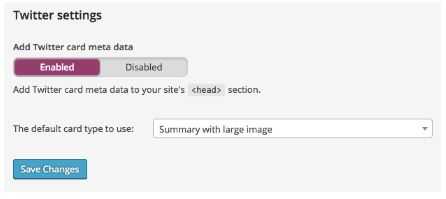
Twitter Ayarları sekmesinde, bir gönderiyi paylaştığınızda Twitter kartının nasıl görüntülenmesini istediğinizi değiştirebilirsiniz. ‘Büyük görüntü ile Özet’ seçimi, tek başına sadece bir başlığa sahip olmaktan çok daha iyi bir dönüşüm elde etme eğilimindedir.
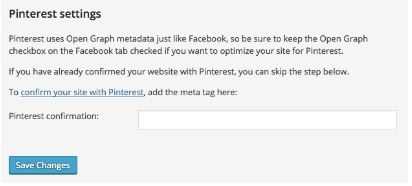
Pinterest, Facebook gibi aynı açık grafik meta verilerini kullanır. Pinterest’in çalışması için Facebook meta bilgilerinin etkinleştirilmesi gerekir. Bunu yaptıktan sonra pinterest ile sitenizi onaylamak gerekecek ve daha sonra tamamen hazırsınız.
Google +
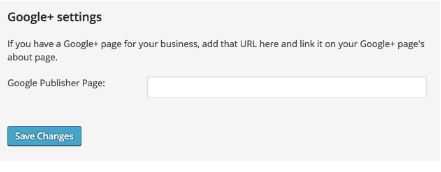
Bir Google + işletme sayfanız varsa, o profile buradan bağlanabilirsiniz. Ardından, sitenizin URL’sini Google+ profilinizin hakkında sayfasına ekleyebilirsiniz.
4. XML Site Haritaları
XML Site Haritaları, Google ve diğer arama motorlarının içeriğinizi daha etkili bir şekilde dizine eklemelerine yardımcı olur. Bunu, arama motoru botlarının sitenizi taramak ve web sitenizi ne zaman güncellediğinizi görmek için kullanabileceği bir harita olarak düşünün.
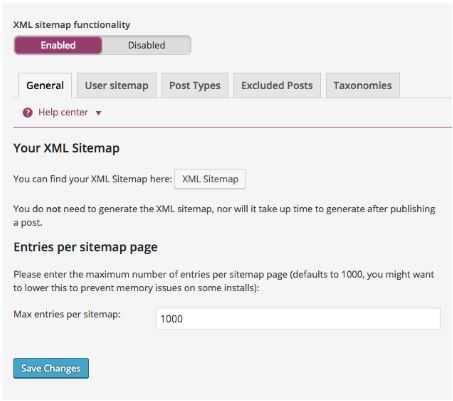
lk ekranda XML site haritanızın etkin olduğundan emin olun. Ardından, ‘XML Site Haritası’ yazan kutuyu tıklamanız ve bu bağlantıyı Google Web Yöneticisi Araçları hesabınıza kopyalayıp yapıştırmanız gerekir. Bu, ikisini birbirine bağlar, böylece veriler iki platform arasında paylaşılır.
Kullanıcı site haritası
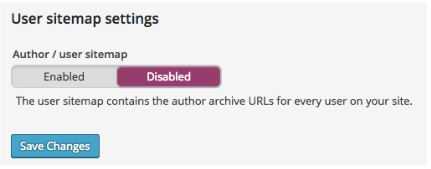
Çok aktif olan birçok yazarın yer aldığı birden fazla yazar blogunuz varsa, yazara özgü site haritaları oluşturabilirsiniz. Ancak bunu gereksiz buluyoruz ve bu seçeneği devre dışı bırakmayı seçebilirsiniz.
Gönderi Türleri
Bu bölümde, site haritanızın ne tür yayın türlerini içermesini istediğinizi seçebilirsiniz. Yukarıda seçtiğimiz ayarları yansıtmanızı öneririz. Çoğu durumda, site medyanızın herhangi birinin site haritanızda görünmesi mantıklı değildir.
Hariç Tutulan Mesajlar
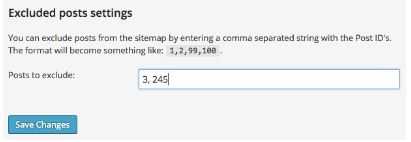
Site haritanıza dahil etmek istemediğinizi bildiğiniz belirli yayınlarınız varsa ve Google taramasına sahipseniz, posta kimliklerini kutuya ekleyin. Otomatik olarak görünmedikleri takdirde, kimlikleri ortaya çıkarmak gibi bir eklentiyle post ID’LERİ etkinleştirmeniz gerekebilir. Kimlikler daha sonra WordPress kontrol panelinizin’ tüm mesajlar ‘ sekmesinde görüntülenecektir.
Taksonomiler
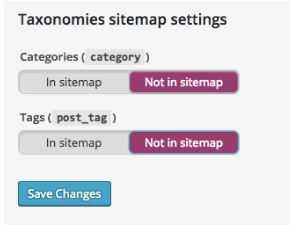
Son bölümde, site haritanıza belirli kategorileri veya etiketleri eklemek isteyip istemediğinize karar verebilirsiniz. Biz site haritamıza Kategori veya etiket eklememeyi seçtik, ancak bu sitenizin genel yapısına bağlı.
5. Gelişmiş
Yoast SEO’nun gelişmiş ayarları, SEO çabalarınızı bir sonraki seviyeye taşımanıza yardımcı olacaktır. Bu ayarlar çok basit, ancak sitenize çok yararlı olabilir. Gelişmiş Ayarlar sekmesi, kırıntıları, kalıcı bağlantıları ve RSS’Yİ değiştirmenize izin verir.
Kırıntılar
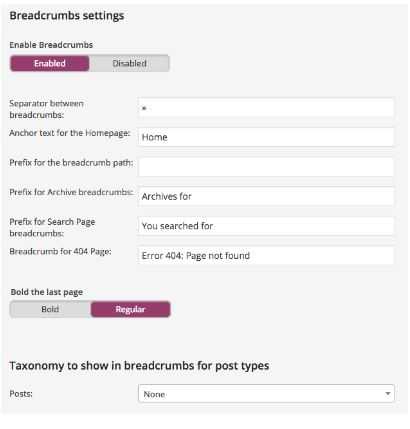
Breadcrumbs, kullanıcının istediği sayfaya götüreceği yolu gösterir. Örneğin, Ana Sayfa > Blog > > kılavuzlar.
Arama sonuçlarınızın görünümünü ortaya çıkarmaya ve arama motorlarının sitenizin yapısı hakkında daha iyi bir fikir edinmesine yardımcı olabilirler.
Permalinks
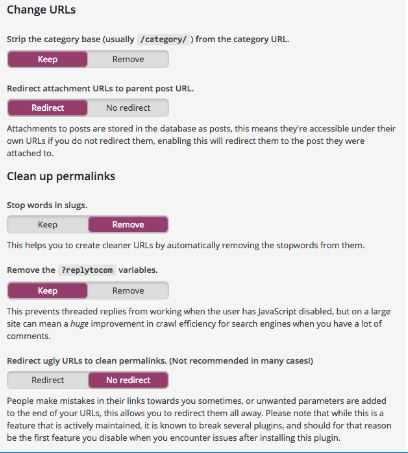
Kalıcı bağlantılarınızı ayarlamak, SEO dostu bir URL’ye sahip olmanın önemli bir yönüdür. Ancak, yoast’in mevcut permalinks yapınızı oluşturmasına olanak tanıyan ayarlar. Yani, bunları değiştirdiğinizden emin olun.
Eğer yapmadıysanız, Yoast optimizasyonuna devam etmeden önce aşağıdaki adımları izleyin. Ayarlar> kalıcı Bağlantılar’a gidin, ardından ayarlarınızı ‘posta adı’olarak değiştirin. Bu size çalışmak için çok daha iyi bir temel verecektir.
Ardından, yukarıdaki resimde gösterilen permalinks ayarlarını kullanmanızı öneririz.
RSS
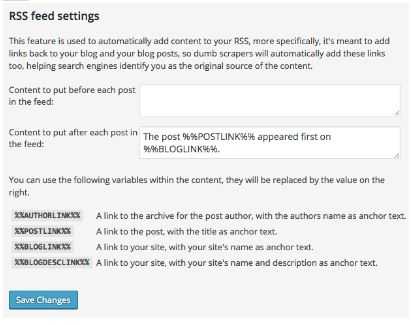
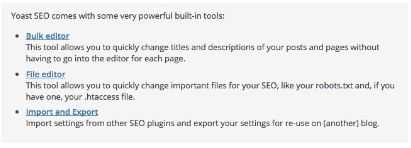
RSS feed ayarları, tüm blog gönderilerinize bir bağlantı ekleyecektir, bu nedenle içeriğiniz çalınırsa, okuyucular ve arama motorları içeriğin orijinal kaynağı olduğunuzu bilecektir.
Yukarıdaki resimde gösterilen orijinal ayarlar gibi olmalıdır veya alttaki değerleri kullanarak ek bağlantı öğeleri ekleyebilirsiniz.
6. Araçlar
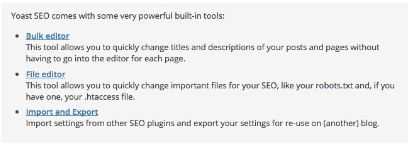
Bu YOAST SEO’nun bir diğer yararlı özelliğidir. Hem post Başlığı hem de post açıklamalarını toplu olarak düzenlemek için bulk Düzenleyicisi’ni kullanabilirsiniz. Bununla birlikte, seo’nuza zarar verebileceğinden, yinelenen açıklamalar oluşturmadığınızdan emin olun.
Dosya editörü, robotlarınızdaki bilgileri değiştirmenize izin verecektir.txt ve .htaccess dosyaları. Ancak, aslında ne yaptığınızı bilmediğiniz sürece bu dosyaları düzenlemenizi önermiyoruz. Bu dosyaları değiştirmek, sitenizi arama motorları tarafından okunamaz hale getirebilir.
Son olarak, ithalat ve ihracat işlevi, yoast’a geçmeden önce bir tane kullanıyorsanız, ayarlarınızı diğer SEO eklentilerinden almanızı sağlar. Eğer sadece durumda bunları kaydetmek istiyorsanız bile Yoast ayarlarının bir yedeğini oluşturabilirsiniz.
7. Arama Konsolu
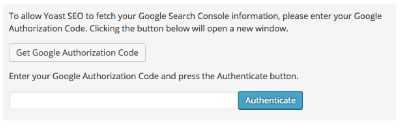
Arama Konsolu sitenizi Google Web Yöneticisi Araçları hesabınıza bağlar. Öncelikle, sitenizi Web Yöneticisi Araçları hesabınıza eklemeniz gerekir, ardından ikisini birbirine bağlamak için yetkilendirme kodunu girebilirsiniz.
‘Google Yetkilendirme kodunu Al ‘ seçeneğini tıklayın ve kodu alabileceğiniz bir pencereye yönlendirileceksiniz. Ardından kodu kutuya kopyalayıp yapıştırın ve hepiniz hazırsınız.
Bu size daha iyi izleme bilgileri vermek için yardımcı olacaktır ve oluşabilecek herhangi bir tarama hataları daha iyi sekmeleri tutmak mümkün olacak. Bu hataları farkında olduğunuz anda düzeltmek önemlidir.
Bu eklentinin premium sürümü varsa özelleştirmek için ek özellikler vardır. Ancak, bu eklentinin ücretsiz sürümü en acemi ve orta web sitesi sahipleri için fazlasıyla yeterli olabilir inanıyoruz.
8. İçeriğinizi Optimize Etme
Yazı ve sayfa başına optimizasyonu söz konusu olduğunda YOAST SEO gerçekten kendini belli eder. Artık tüm temel ayarların tamamlandığına göre, her sayfayı optimize etmek ve yayınlamak isteyeceksiniz. Bu sırada sana SEO mükemmel yardımcı olacaktır.
Snippet editörü
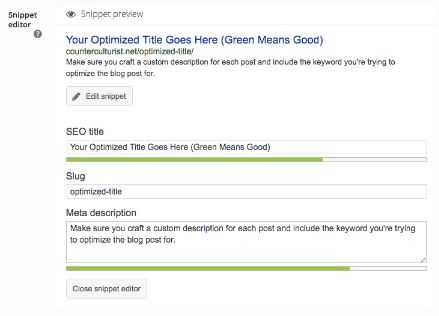
Snippet Düzenleyicisi, arama motorlarında görüntülenen tüm gönderi bilgilerini düzenlemenizi sağlar. Bu, hem okuyucular hem de arama motoru botları için optimize edebilirsiniz. Analiz aracı, SEO dostu bir başlık , sülük ve meta açıklama yapmayı kolaylaştırır.
Yazınızı oluştururken, unutmayın, yeşil iyi demektir.
Odak Anahtar Sözcüğü
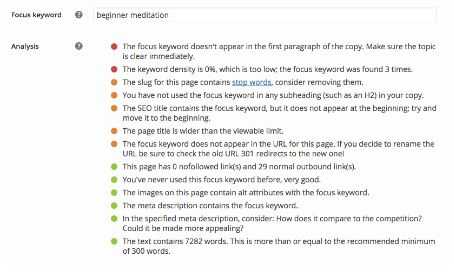
Odak anahtar kelime ve analiz bölümleri, seçtiğiniz anahtar kelimenizi girmenize ve optimizasyon çabalarınızın mevcut en iyi uygulamalara karşı nasıl yığıldığını görmenize olanak tanır. Daha yeşil daha iyi analiz demektir. Bununla birlikte, her bir daire yeşil olmadan da yıldız optimizasyonuna sahip olabilirsiniz.
Okunabilirlik
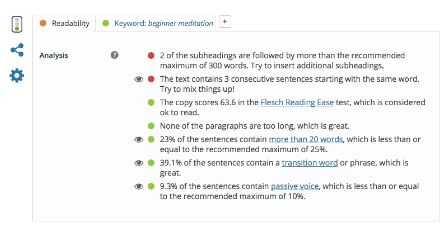
Bir sonraki sekmede bir okunabilirlik bölümü de vardır. Bu, okuyucuların yayınınızı sindirmek için ne kadar kolay olduğunu gösterir. Okunması kolay içeriğe sahip olmak, kullanıcı deneyimini geliştirecek ve bu da sitede harcanan zamanı artırarak ve hemen çıkma oranlarınızı düşürerek sıralamanızı geliştirebilir.
9. Kategorilerinizi Optimize Etme
Son olarak, belirli anahtar kelimeler etrafında kategori sayfalarınızı daha da optimize edebilirsiniz. Tüm bu öğreticiyi takip ettiyseniz, zaten bazı temel kategori sayfası optimizasyonu yaptınız, ancak yoast SEO kutusunu optimize ederek bunu daha da ileri götürebilirsiniz.
İşlem, yukarıdaki mesajlar ve sayfalar için işleme çok benzer. SEO başlık, sülük ve meta açıklama optimize emin olun. Ayrıca, odaklanmış anahtar kelime analizini bitirin ve mümkün olduğunca çok sayıda yeşil Daire elde etmeye çalışın.
Tek tek sayfalarınızda seçtiğiniz ayarlar, seçtiğiniz daha genel ayarları geçersiz kılar. Bu sonraki seviyeye yerinde SEO çabaları alarak, özelleştirme ve anahtar kelime optimizasyonu daha büyük düzeyde sağlar.
Bir önceki yazımız olan En iyi 10 SEO Aracı başlıklı makalemizi de okumanızı öneririz.